LINE連携された会員すべてまたは、特定のセグメントに向けてLINEメッセージを一斉配信することができます。
- LINEメッセージ配信の送信はLINE公式アカウント利用料金の対象となります。 詳しい料金体系はLINE社のウェブサイトをご確認ください。
手順
- 1. サイドメニューより下記メニューにアクセスします。
- 2. LINEメッセージの一覧が表示されます。
-
新たなメッセージを作成する場合は帳票上部の「追加」を押下してください。
一覧のタブでは下記の状況を確認することができます。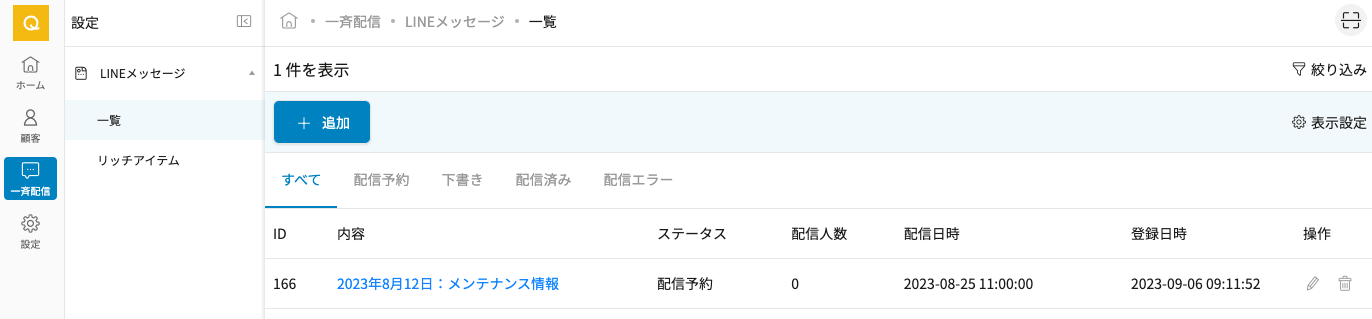
- すべて
- 配信済み、下書きなどすべてのメッセージが表示されます。
- 配信予約
- 配信待ちのメッセージが表示されます。
- 下書き
- 配信設定されていない下書きのメッセージが表示されます。
- 配信済
- 配信が完了したメッセージが表示されます。
- 配信エラー
- LINE APIのメンテナンスなどにより配信ができなかったメッセージが表示されます。
- 3. メッセージを作成してください。
-
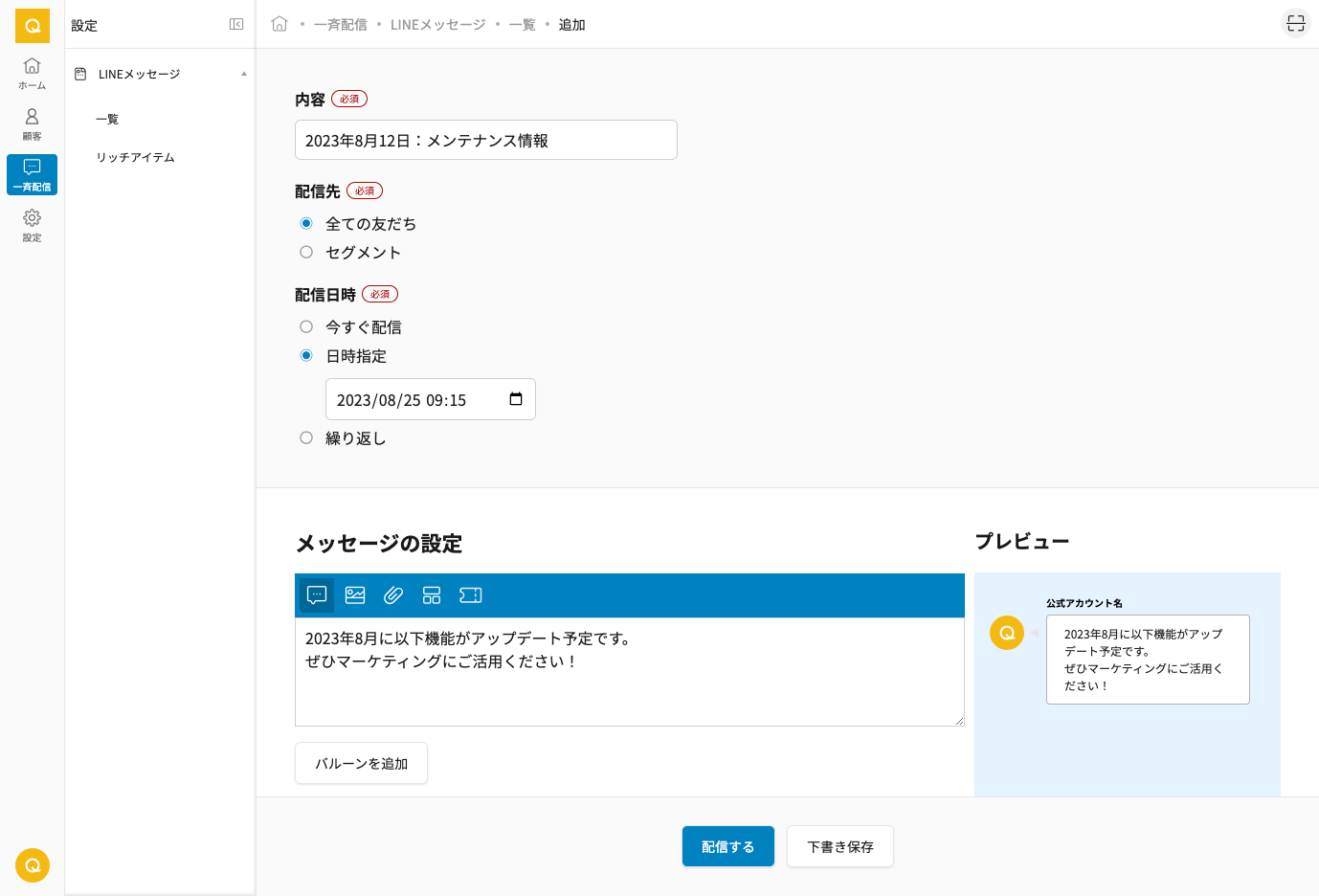
- 内容
- 配信するメッセージの内容を設定してください。
配信先
- 全ての友だち
- LINE ID連携した友だち全てにメッセージを送信します。
- セグメント
- 作成されたセグメントに該当する友だちのみにメッセージを送信します。
配信日時
- 今すぐ配信
- 配信するボタン押下後、すぐにメッセージを送信します。
- 日時指定
- 指定の日時にメッセージを配信します。
- 繰り返し
- 作成したメッセージを毎週・毎日など繰り返し送信します。
メッセージの作成方法
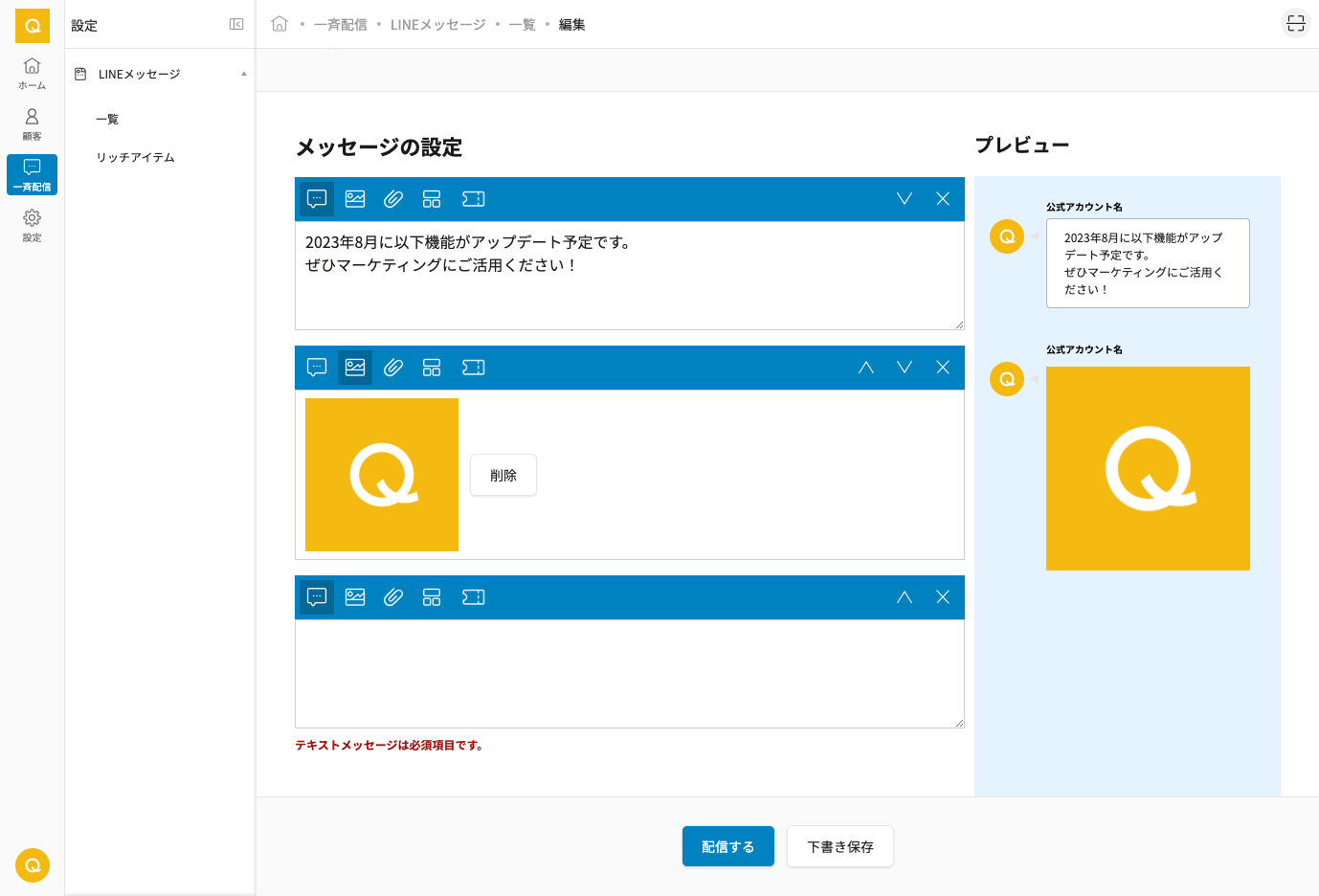
メッセージバルーン
メッセージバルーンは1つのメッセージに付き3個まで追加することができます。
各バルーンにはテキスト・画像など下記の情報をセットすることができます。
※ 絵文字と一部のスタンプの送受信には対応しておりません。
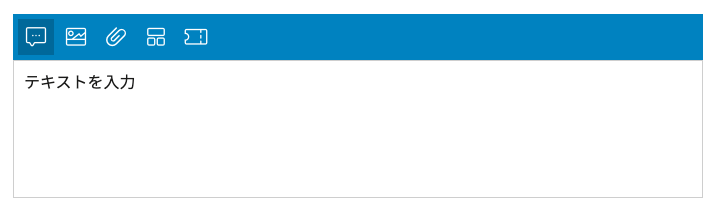
- 1. テキストメッセージを送信
- 2. 画像を送信
- 3. ファイルを送信
- 4. カードタイプメッセージ
- 5. リッチメッセージ
- 6. クーポンを送信
- 7. バルーンをひとつ上に移動
- 8. バルーンをひとつ下に移動
- 9. バルーンを削除
カードタイプメッセージの作成については下記をご参照ください
リッチメッセージの作成については下記をご参照ください
クーポンの作成については下記をご参照ください
テスト配信
作成したLINEメッセージは、任意のユーザー1名を対象にテスト送信することができます。配信画面下部でテスト配信ユーザーを選択し、「テスト送信」ボタンをクリックすると、そのユーザーに対してメッセージが配信されます。なお、テスト対象者の登録は「CRM > LINE一斉配信 > LINEテスト対象者管理」から行うことが可能です。
配信結果の確認方法
メッセージ配信一覧画面では、配信済みメッセージのタイトルをクリックすることで、該当メッセージの配信結果を確認できます。
■ 計測できる指標
メッセージごとに、以下の指標を確認できます。
- 配信数
- インプレッション数
- ユニークインプレッション数
- クリック数
- ユニーククリック数
配信にカードタイプメッセージを含む場合は、URLごとに以下の指標も確認できます。
- クリック数
- ユニーククリック数
※「バルーン番号」は、そのURLが配信内で何番目のバルーンに含まれているかを示しています。
※配信完了後すぐに結果が反映されない場合がありますので、あらかじめご了承ください。
※ 各数値はLINEヤフー株式会社より提供されたデータをもとに表示しており、それぞれの定義は同社の基準に準拠しています。
■ CSVファイルのダウンロード
詳細画面の「CSVダウンロード」ボタンをクリックすると、表示している配信のデータをCSV形式でダウンロードできます。
![QQURU[くくる]](/images/logo.svg)